Как подключить наушники Bluetooth к Nintendo Switch
В течение многих лет геймеры искали, как подключить наушники Bluetooth к коммутатору Nintendo, но только в ответах заявили, что это невозможно без стороннего адаптера. Но Nintendo выпустила обновление, которое включает встроенную поддержку звука Bluetooth, что позволяет подключать к консоли одни из лучших беспроводных наушников. Теперь до двух беспроводных контроллеров могут подключаться к коммутатору при включенном аудио Bluetooth, просто имейте в виду, что для подключения большего количества контроллеров необходимо отключить гарнитуру Bluetooth. и одновременно можно использовать только одну Bluetooth-гарнитуру, но с Switch можно связать до десяти. Bluetooth-микрофоны, к сожалению, использовать нельзя. И, согласно Nintendo, пользователи могут испытывать задержку звука в зависимости от используемого устройства Bluetooth. В любом случае, вот все, что вам нужно знать, как подключить наушники Bluetooth к Nintendo Switch, Nintendo Switch Lite и OLED-модели Nintendo Switch.
Как подключить наушники Bluetooth к Nintendo Switch
Перед подключением любых наушников Bluetooth или наушников к Nintendo Switch необходимо убедиться, что на нем установлено последнее обновление – 13.0.0. на момент написания. Вот шаги, которые необходимо выполнить, чтобы получить обновление, а затем подключить пару наушников или вкладышей к выбранному коммутатору. 1. Зайдите в Системные настройки.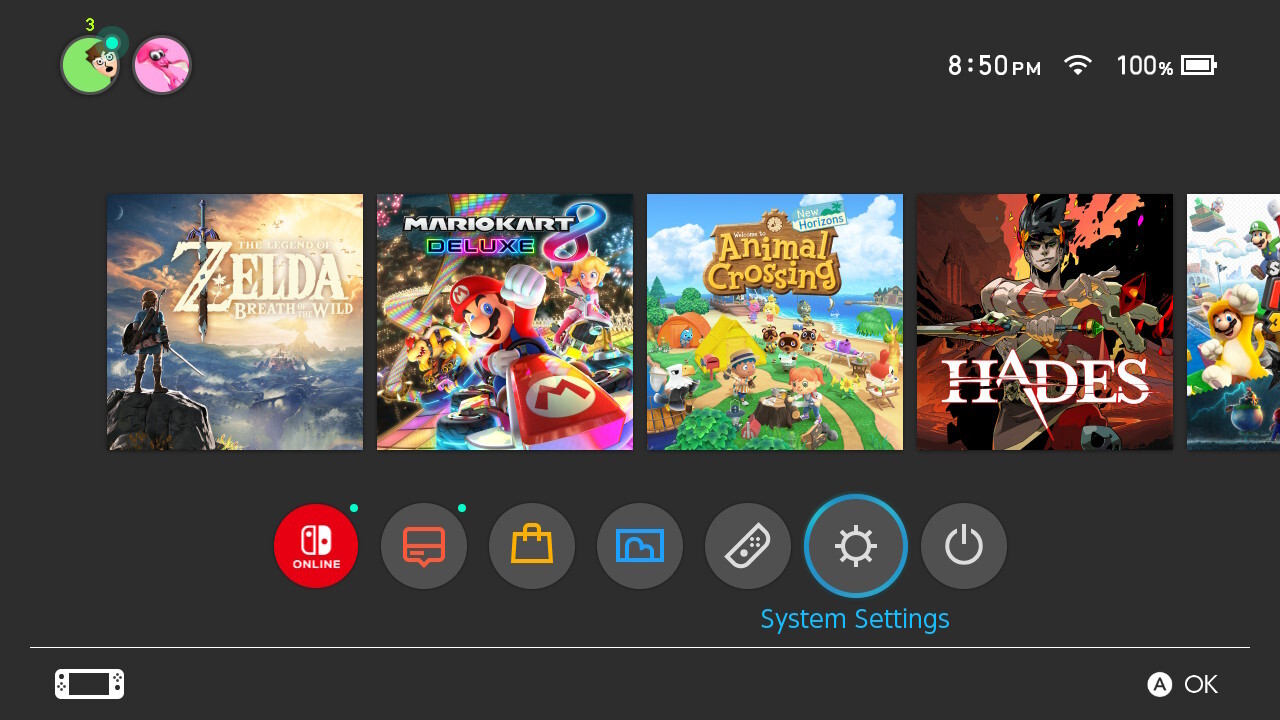 (Изображение предоставлено Генри Т. Кейси) 2. Прокрутите вниз до пункта «Система» и выберите параметр «Обновление системы».
(Изображение предоставлено Генри Т. Кейси) 2. Прокрутите вниз до пункта «Система» и выберите параметр «Обновление системы». 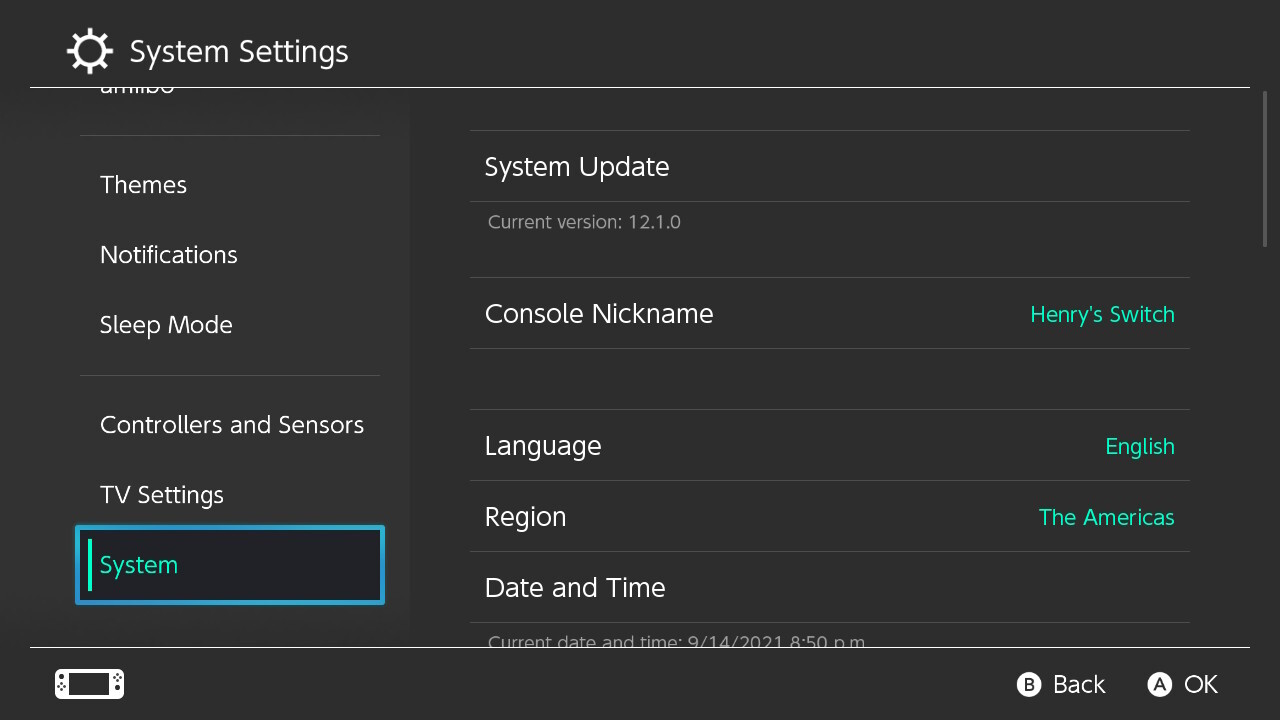 (Изображение предоставлено Генри Т. Кейси) 3. Следуйте инструкциям и загрузите обновление. Убедитесь, что вы подключены к Wi-Fi.
(Изображение предоставлено Генри Т. Кейси) 3. Следуйте инструкциям и загрузите обновление. Убедитесь, что вы подключены к Wi-Fi. 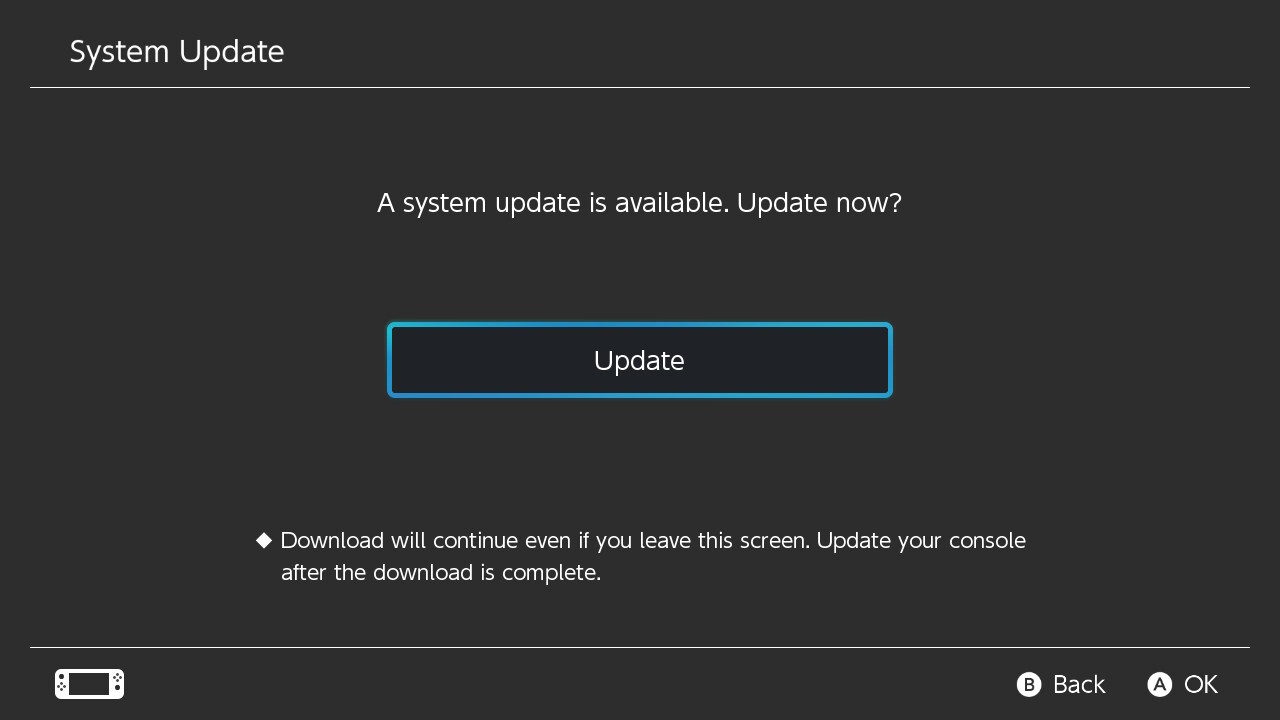 (Изображение предоставлено Генри Т. Кейси) 4. Выберите ОК в следующем запросе. Консоль перезагрузится и после завершения обновления.
(Изображение предоставлено Генри Т. Кейси) 4. Выберите ОК в следующем запросе. Консоль перезагрузится и после завершения обновления.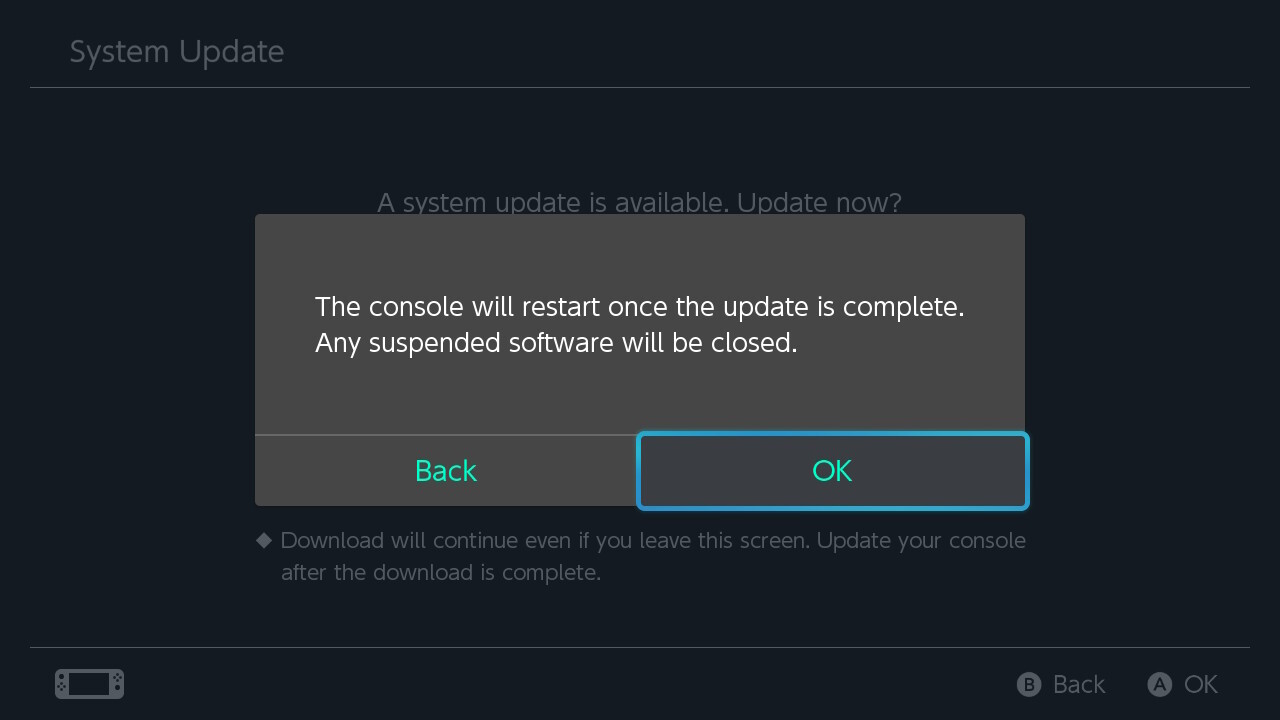 (Изображение предоставлено Генри Т. Кейси) 5. После завершения обновления вернитесь в Системные настройки и прокрутите вниз до Bluetooth Audio. Оттуда выберите Сопряжение устройства.
(Изображение предоставлено Генри Т. Кейси) 5. После завершения обновления вернитесь в Системные настройки и прокрутите вниз до Bluetooth Audio. Оттуда выберите Сопряжение устройства. (Изображение предоставлено Генри Т. Кейси) 6. После этого Nintendo Switch начнет поиск устройств Bluetooth. Убедитесь, что ваши наушники Bluetooth находятся в режиме сопряжения. Для AirPods поместите оба наушника в чехол для зарядки и откройте крышку. Нажмите и удерживайте кнопку настройки на задней панели корпуса, пока индикаторы не начнут мигать белым. Для Beats by Dre выключите наушники и удерживайте многофункциональную кнопку над кнопкой «b» в течение пяти секунд. Быстро мигающие синие и красные светодиоды на правой чашке наушников будут указывать на то, что она находится в режиме сопряжения. Для наушников Galaxy Buds поместите оба наушника в уши и удерживайте сенсорные панели в течение нескольких секунд, пока они не войдут в режим сопряжения.
(Изображение предоставлено Генри Т. Кейси) 6. После этого Nintendo Switch начнет поиск устройств Bluetooth. Убедитесь, что ваши наушники Bluetooth находятся в режиме сопряжения. Для AirPods поместите оба наушника в чехол для зарядки и откройте крышку. Нажмите и удерживайте кнопку настройки на задней панели корпуса, пока индикаторы не начнут мигать белым. Для Beats by Dre выключите наушники и удерживайте многофункциональную кнопку над кнопкой «b» в течение пяти секунд. Быстро мигающие синие и красные светодиоды на правой чашке наушников будут указывать на то, что она находится в режиме сопряжения. Для наушников Galaxy Buds поместите оба наушника в уши и удерживайте сенсорные панели в течение нескольких секунд, пока они не войдут в режим сопряжения. 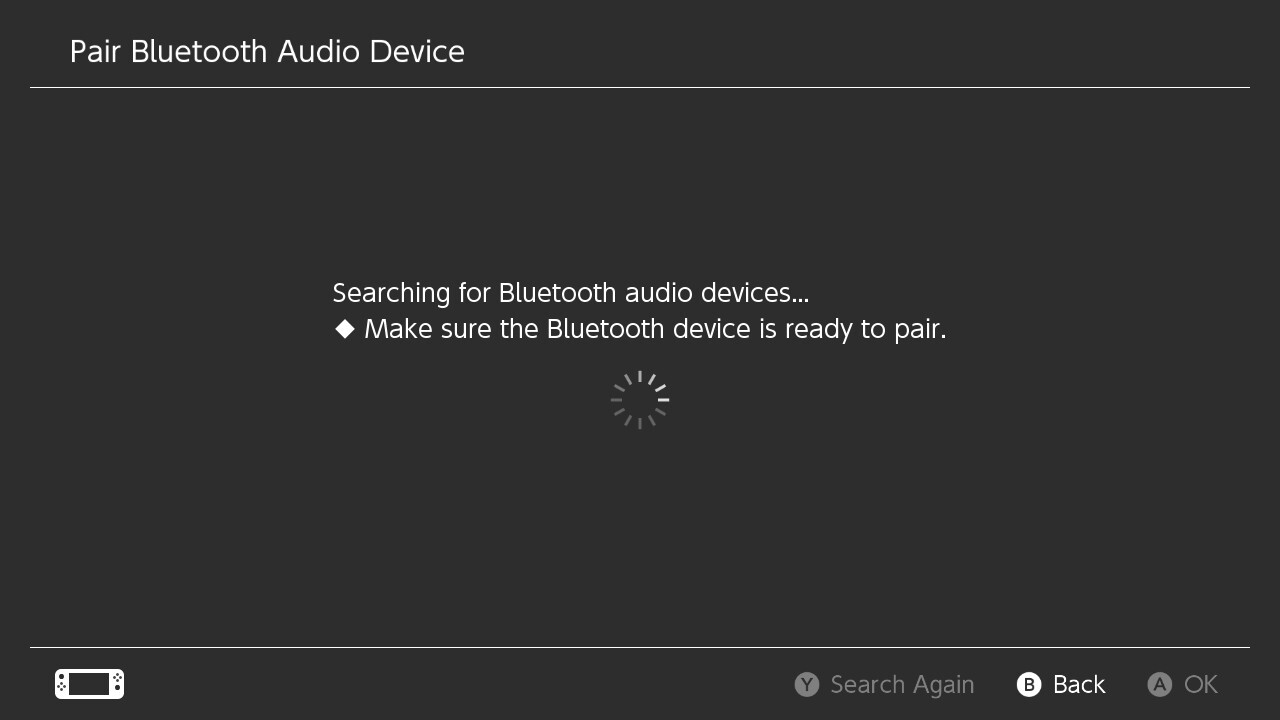 (Изображение предоставлено Генри Т. Кейси) 6. Выберите аудиоустройство Bluetooth, когда оно появится в системе Nintendo Switch.
(Изображение предоставлено Генри Т. Кейси) 6. Выберите аудиоустройство Bluetooth, когда оно появится в системе Nintendo Switch. 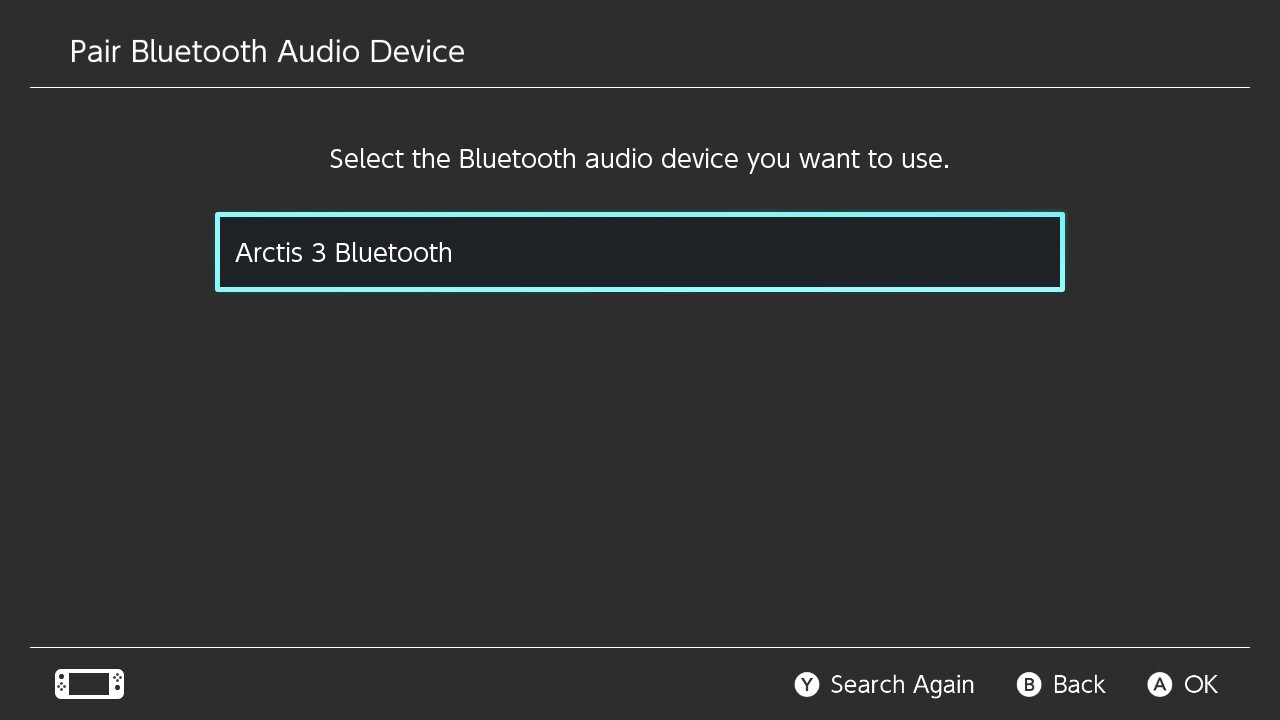 (Изображение предоставлено Генри Т. Кейси) 8. Появится еще одно сообщение о том, что коммутатор «подключен к аудиосистеме Bluetooth». Нажмите ОК.
(Изображение предоставлено Генри Т. Кейси) 8. Появится еще одно сообщение о том, что коммутатор «подключен к аудиосистеме Bluetooth». Нажмите ОК. 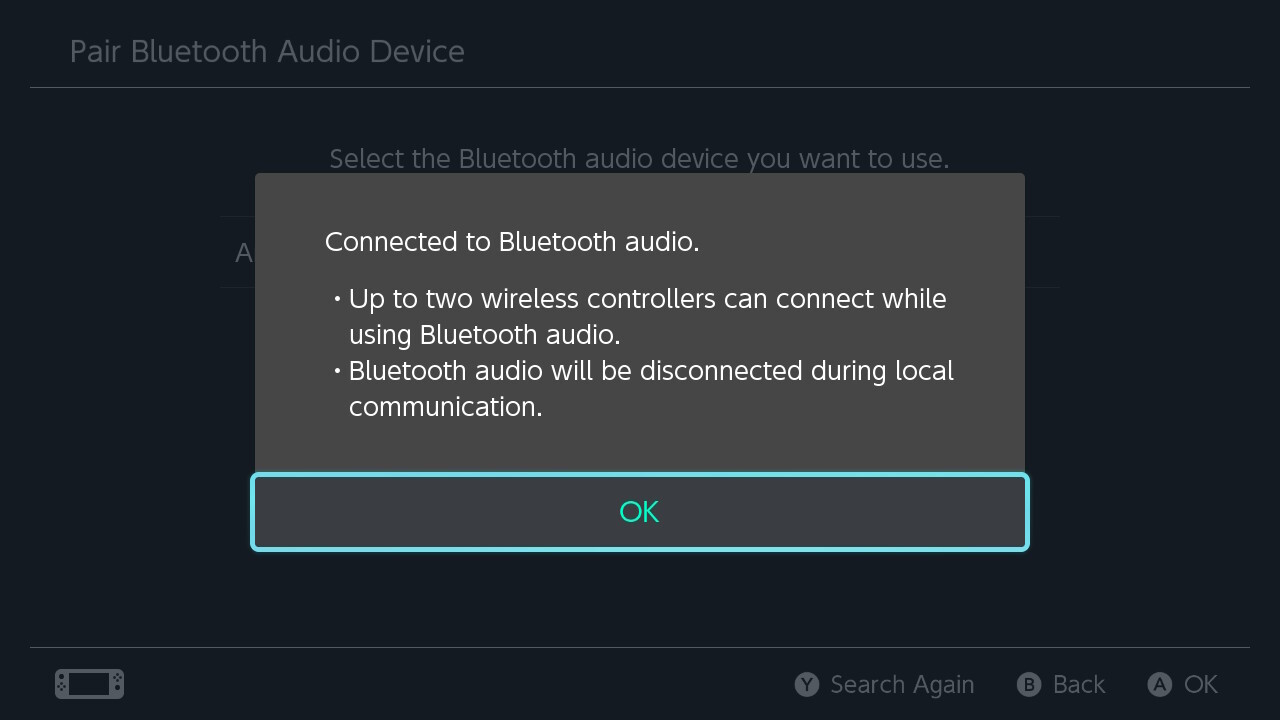 (Изображение предоставлено Генри Т. Кейси) И это все. Ваш коммутатор будет сопряжен с выбранными вами наушниками Bluetooth, что, наконец, позволит вам играть в игры на ходу с беспроводным звуком и без необходимости использования сторонних разъемов. Лучшие на сегодня предложения Sony WH-1000XM4
(Изображение предоставлено Генри Т. Кейси) И это все. Ваш коммутатор будет сопряжен с выбранными вами наушниками Bluetooth, что, наконец, позволит вам играть в игры на ходу с беспроводным звуком и без необходимости использования сторонних разъемов. Лучшие на сегодня предложения Sony WH-1000XM4





